Windows 10, como la versión anterior del sistema operativo, permite a los usuarios iniciar dos sistemas operativos Windows o Linux por motivos de productividad y educación. Independientemente del motivo, las opciones de arranque dual son útiles para muchos.
Sin embargo, después de la actualización reciente, muchos usuarios han informado en el foro de soporte de Microsoft que, desde una actualización, se quedan atascados con el mensaje Elija un sistema operativo cada vez. Por lo tanto, uno o ambos sistemas en la configuración de arranque dual no arrancarán.
Windows intentó actualizar (versión 1803) el 2018-05-18 pero falló.
Después de eso, cada arranque mostraba el menú de arranque «Elegir un sistema operativo» donde tenía dos opciones de Windows 10 para elegir.
Uno de ellos arrancó normalmente y el segundo reinició la computadora y volvió a mostrar el menú de arranque.
Solucione esto con los pasos a continuación.
¿Cómo cambio el sistema operativo predeterminado en una ventana de arranque dual?
1. Establecer un sistema operativo predeterminado en Windows 10
- Presionar Tecla de Windows + R para abrir Ejecutar.
- Escribe control y presione Aceptar para abrir el Panel de control.
- En el Panel de control, vaya a Sistema de seguridad y seleccione Sistema.
- Haga clic en AConfiguración avanzada del sistema (panel izquierdo).
- En la ventana Propiedades del sistema, haga clic en el Avanzado pestaña.
- Haga clic en el Ajustes botón debajo “Puesta en marcha y recuperación» sección.
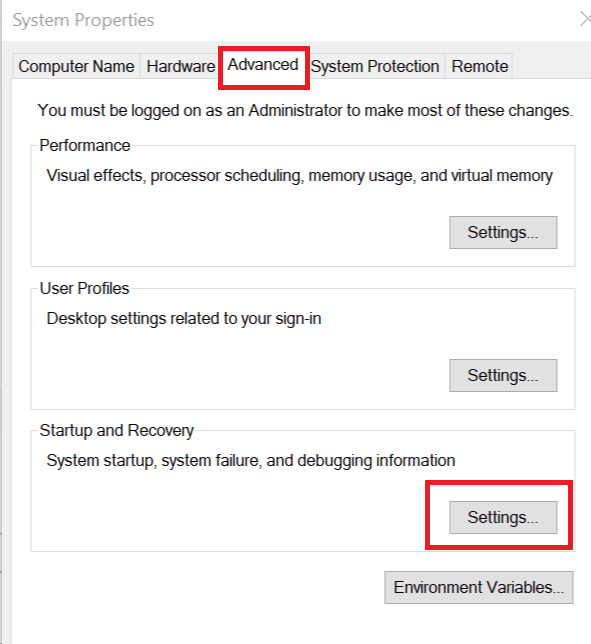
- En la ventana Inicio y recuperación, haga clic en el menú desplegable debajo de «Sistema operativo por defecto”.
- Elija el sistema operativo deseado.
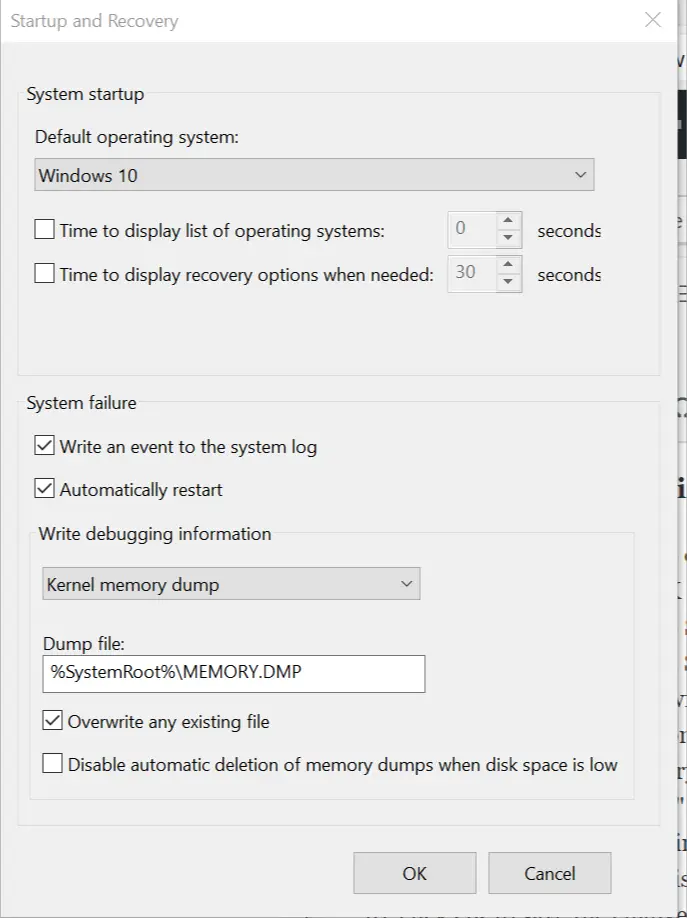
- Además, desmarque “Tiempos para mostrar una lista de sistemas operativos” caja.
- Hacer clic DE ACUERDO para guardar los cambios.
- Cierre la ventana Propiedades del sistema y reinicie el sistema. Durante el reinicio, Windows cargará el sistema operativo predeterminado sin pedirle al usuario que elija un sistema operativo.
Hemos escrito extensamente sobre la función de arranque dual. Consulte estas guías para obtener más información.
2. Buscar actualizaciones de drivers y actualizaciones destacadas fallidas
- Para comprobar el historial de actualizaciones, vaya a Inicio > Configuración. Haga clic en Actualización y Seguridad > Actualización de Windows. Compruebe si hay alguna actualización pendiente. En caso afirmativo, es posible que desee descargar e instalar la actualización.
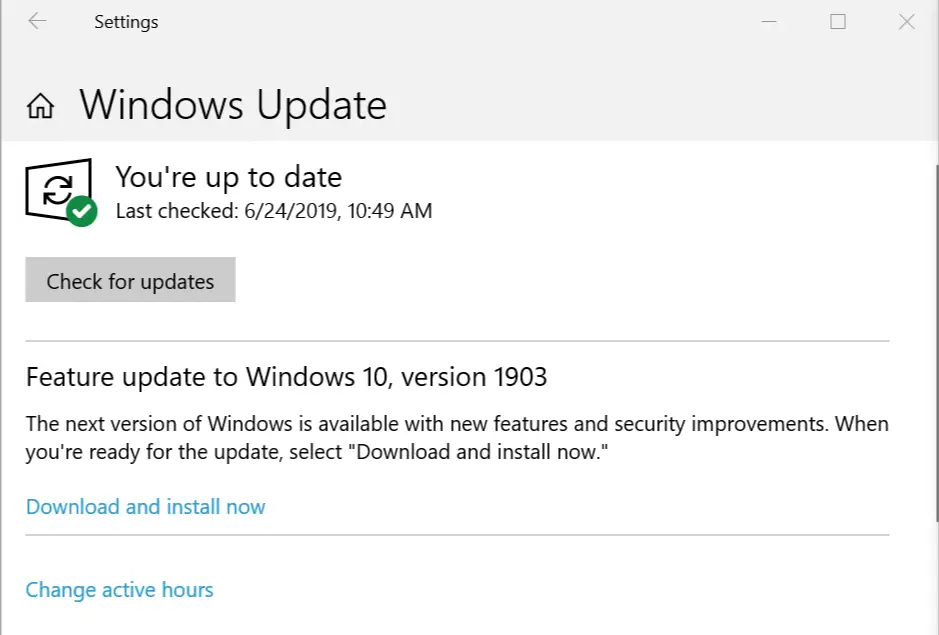
- Si no, haga clic en Ver historial de actualizaciones.
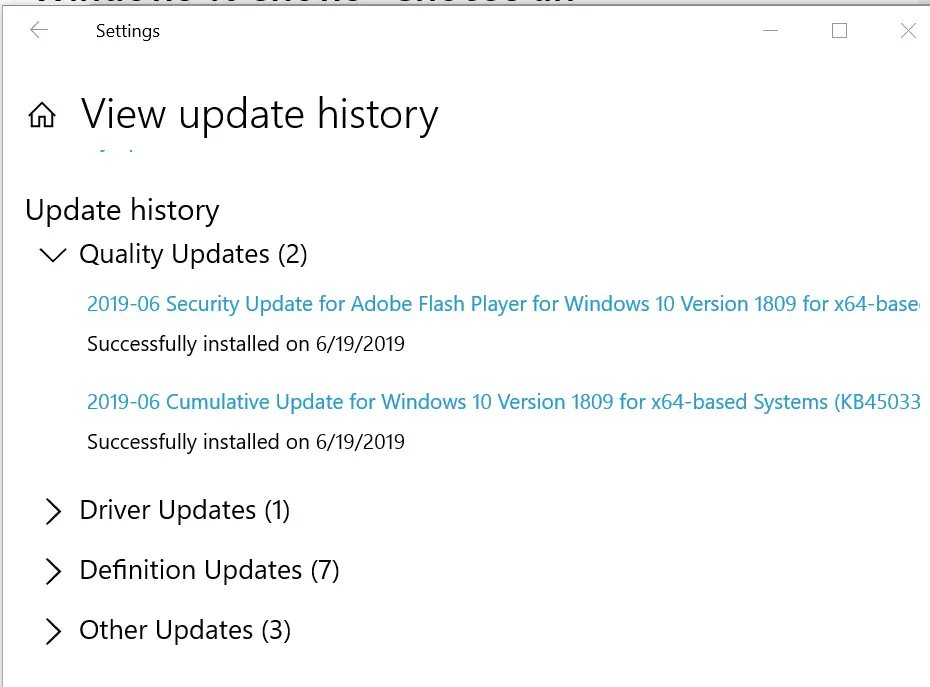
- Ahora revise todas las actualizaciones, especialmente las actualizaciones de calidad. Si alguna de las actualizaciones no se pudo instalar, es posible que desee reinstalar la actualización. Al hacer clic en la actualización, se mostrarán las correcciones que trajo esa actualización.
3. Pruebe la restauración del sistema o reinstale Windows 10
- Puede usar los puntos de restauración creados por el sistema operativo Windows para restaurar la PC a un punto anterior. Consulte Cómo crear un punto de restauración desde el escritorio de Windows 10 para obtener más información.
- Si nada parece funcionar, es posible que deba instalar el sistema operativo Windows 10 nuevamente desde cero. Si lo hace, se borrarán todos los datos de su unidad C:, así que haga una copia de seguridad de sus archivos personales y luego reinstale el sistema operativo usando una unidad de arranque.

HISTORIAS RELACIONADAS QUE TE PUEDEN GUSTAR:






